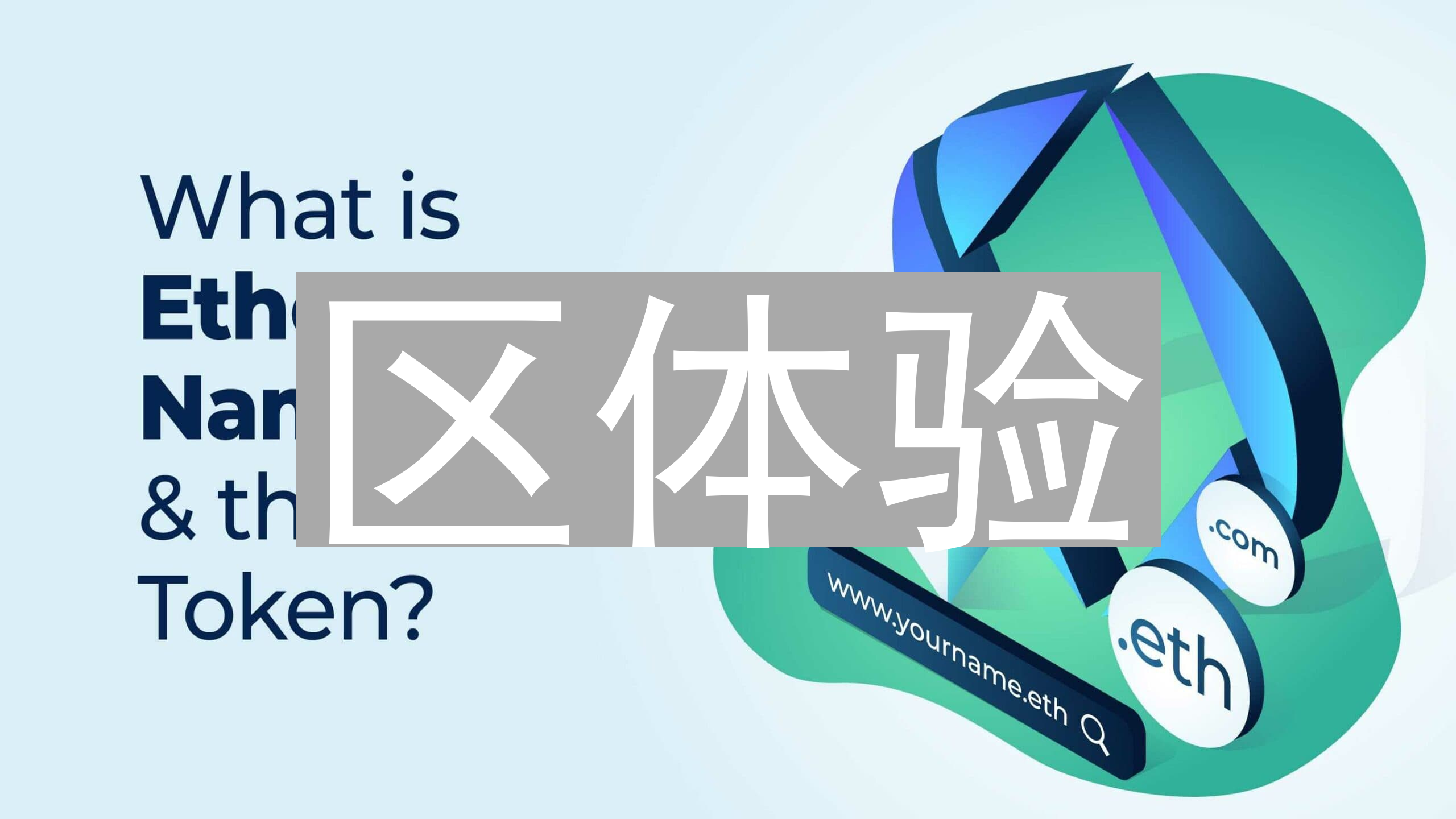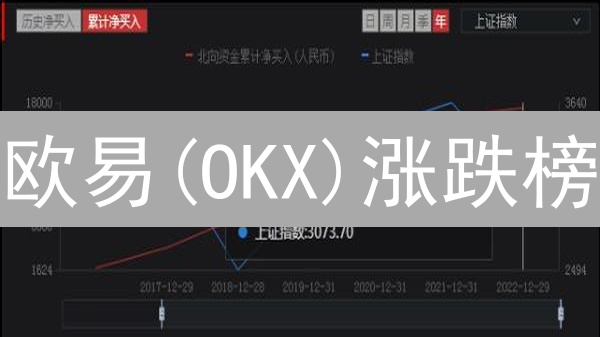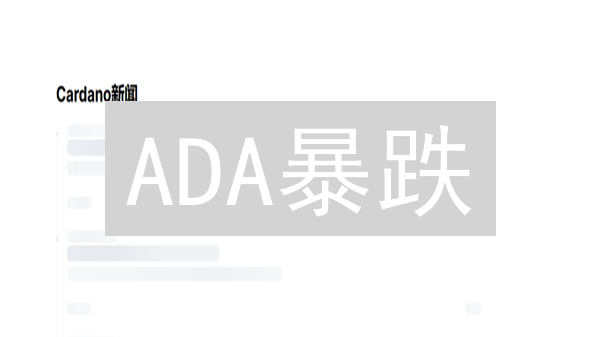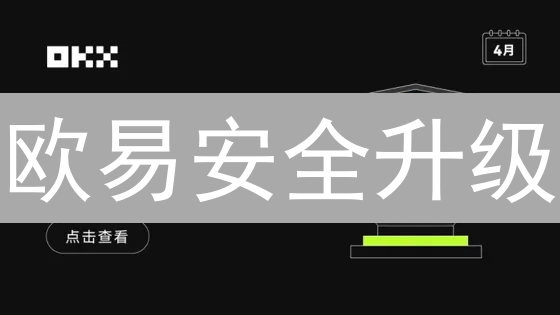欧易账户安全升级:玩转谷歌验证器绑定,安全无忧!
一、准备工作:磨刀不误砍柴工
在开始绑定谷歌验证器之前,为了确保流程顺利进行,并最大程度地保障您的账户安全,请务必确认您已做好以下准备:
- 欧易账户: 您需要拥有一个已经注册且处于有效状态的欧易(OKX)交易所账户。 更为重要的是,为了符合监管要求并提升账户安全级别,请确保您已经完成了必要的身份验证(KYC - Know Your Customer)。身份验证通常包括提交身份证明文件和进行人脸识别等步骤。未经身份验证的账户可能会受到功能限制,无法进行某些操作。
- 智能手机: 绑定谷歌验证器需要在您的智能手机上进行操作。 这要求您拥有一部能够安装应用程序的智能手机,并且手机操作系统为 Android 或 iOS。请确保您的手机系统版本符合 Google Authenticator 应用的最低系统要求,以保证应用能够正常运行。
- 谷歌验证器App: 这是绑定过程中最关键的组件之一。 您需要在您的智能手机上下载并安装官方版本的 Google Authenticator 应用。为了避免下载到恶意软件或仿冒应用,强烈建议您通过 App Store (iOS) 或 Google Play Store (Android) 官方应用商店搜索 "Google Authenticator" 进行下载。 下载后,请检查应用的开发者信息,确保其为 Google LLC 或 Google Ireland Limited。
- 纸和笔(强烈推荐): 虽然多数情况下,您可以截屏备份密钥,但为了最大程度地提升安全性,我们强烈建议您准备好纸和笔,以便手动备份密钥(也称为种子密钥或恢复码)。 手动备份可以有效防止因手机丢失、损坏或应用卸载等意外情况导致的验证器失效,从而避免账户锁定。将密钥写在纸上并妥善保管,确保只有您可以访问。
二、绑定步骤:步步为营,确保账户安全无虞
在完成所有前期准备工作后,我们现在可以正式开始绑定谷歌验证器。请务必仔细阅读并严格按照以下步骤操作,以确保绑定过程的顺利进行和账户安全的最大化:
- 登录欧易账户: 在您的电脑或移动设备的浏览器中打开欧易(OKX)官方网站,确认网址的正确性,谨防钓鱼网站。然后,使用您注册的账户名(通常是邮箱地址或手机号码)和密码登录您的欧易账户。请确保在安全的网络环境下进行登录操作。
- 进入安全中心: 成功登录后,在页面右上角或个人头像下拉菜单中找到“账户”、“个人中心”、“安全设置”或类似的选项。不同时间或者不同主题的欧易网站,入口名称可能会略有差异,但这些选项通常都位于账户设置相关的区域。点击进入“安全中心”页面。
- 找到谷歌验证器选项: 在安全中心页面,仔细浏览各种安全设置选项,例如手机验证、邮箱验证、身份验证等。在列表中找到 “谷歌验证器” 或 “Google Authenticator” 选项,该选项可能以图标或文字链接的形式呈现。
- 启用谷歌验证器: 找到谷歌验证器选项后,点击 “启用”、“绑定” 或 “立即启用” 按钮,开始启动谷歌验证器的绑定流程。系统可能会提示您再次输入密码以确认身份。
-
扫描二维码或手动输入密钥:
点击启用后,欧易平台会生成一个包含账户信息的二维码和一个由字母和数字组成的密钥(通常是一串较长的字符)。
- 使用二维码: 打开您手机上已经安装好的 Google Authenticator 应用程序。点击应用界面右下角的 “+” 号,选择 “扫描二维码” 选项。然后,将手机摄像头对准欧易网站上显示的二维码进行扫描。确保二维码完全在扫描框内。
- 手动输入密钥: 如果由于任何原因,您无法扫描二维码,可以选择 “手动输入密钥” 选项。将欧易网站上显示的密钥(即那一串字母和数字)复制到 Google Authenticator 应用中的相应输入框中。同时,为该密钥设置一个易于识别的名称,例如 "欧易账户" 或 "OKX"。这有助于您区分不同的账户验证信息。
- 获取验证码并验证: 完成扫描二维码或手动输入密钥后,Google Authenticator 应用会立即生成一个由6位数字组成的验证码。这个验证码具有时效性,通常每隔 30 秒会自动更新一次,以增加安全性。请迅速将 Google Authenticator 应用中显示的当前验证码输入到欧易网站的验证码输入框中,务必在验证码失效前完成输入。
-
备份密钥:
这一步至关重要!在完成整个绑定流程之前,欧易会强制要求您备份与该谷歌验证器相关联的密钥。请务必将此密钥妥善保管,因为它是您在手机丢失、更换或无法访问 Google Authenticator 应用时,恢复账户访问权限的唯一凭证。您可以选择以下几种备份方式:
- 抄写在纸上: 将密钥一字不差地抄写在纸上,并将其存放在安全且不易丢失的地方。
- 使用密码管理器: 使用可靠的密码管理工具(例如 LastPass、1Password 等)对密钥进行加密存储。
- 截屏保存: 对包含密钥的页面进行截屏,并将截屏图片保存在安全的位置,例如加密的云盘或移动硬盘。
- 完成绑定: 在输入验证码并完成密钥备份后,点击 “确认”、“绑定” 或 “完成” 按钮,确认您已完成所有步骤。如果一切顺利,系统会提示您谷歌验证器已成功绑定到您的欧易账户。之后,每次登录或进行敏感操作时,都需要输入 Google Authenticator 应用生成的验证码进行二次验证。
三、常见问题与解决方案:未雨绸缪,防患于未然
在绑定和使用谷歌验证器的过程中,可能会遇到一些问题。为了保障账户安全,提前了解并掌握应对方案至关重要。以下是一些常见问题及其详细解决方案,助您轻松应对:
-
验证码错误:
-
时间同步问题:
Google Authenticator 应用的验证码是基于时间同步的一次性密码(TOTP)。如果手机时间和 Google Authenticator 应用的时间不同步,会导致验证码错误。
-
解决方案:
- 自动同步: 尝试开启手机的“自动设置时间”功能,让手机自动与网络时间同步。
- 手动同步: 在 Google Authenticator 应用中,找到“设置”或“选项”,通常会有“时间校正”或“同步”选项,手动同步应用时间。
- 重新安装: 作为最后的手段,可以尝试卸载并重新安装 Google Authenticator 应用,重新扫描二维码或输入密钥。
-
解决方案:
-
输入错误:
输入错误是最常见的验证码错误原因。
-
解决方案:
- 仔细检查: 请务必仔细检查您输入的验证码,确保没有遗漏或错误。
- 区分大小写: 某些应用程序的验证码可能区分大小写,请确保输入的字母大小写正确。
- 注意相似字符: 注意区分相似的数字和字母,例如“0”和“O”、“1”和“l”。
-
解决方案:
-
密钥不匹配:
密钥是绑定 Google Authenticator 应用的关键。如果密钥不匹配,将无法生成正确的验证码。
-
解决方案:
- 检查密钥来源: 确保您使用的密钥是从欧易官方网站或应用程序获取的,而不是从其他来源获取的。
- 尝试备用密钥: 如果您备份了多个密钥(例如,主密钥和备用密钥),请尝试使用不同的密钥进行验证。
- 重新绑定: 建议在欧易平台上解除当前的谷歌验证器绑定,然后重新按照官方流程生成新的密钥并绑定。
-
解决方案:
-
时间同步问题:
Google Authenticator 应用的验证码是基于时间同步的一次性密码(TOTP)。如果手机时间和 Google Authenticator 应用的时间不同步,会导致验证码错误。
-
无法扫描二维码:
-
摄像头问题:
手机摄像头是扫描二维码的必要工具。
-
解决方案:
- 检查摄像头是否正常工作: 确保您的手机摄像头能够正常拍摄照片和视频。
- 清理摄像头: 检查摄像头镜头是否有污垢或遮挡物,如有,请清理干净。
- 重启手机: 尝试重启手机,有时可以解决摄像头无法正常工作的问题。
-
解决方案:
-
光线问题:
光线不足或过强都可能导致二维码扫描失败。
-
解决方案:
- 调整光线: 确保二维码有充足且均匀的光线照射,避免阴影或反光。
- 调整距离: 调整手机与二维码之间的距离,找到最佳扫描距离。
-
解决方案:
-
网络问题:
网络连接不稳定可能导致二维码无法正常加载。
-
解决方案:
- 刷新页面: 尝试刷新欧易网站,重新生成二维码。
- 切换网络: 尝试切换到其他网络,例如 Wi-Fi 或移动数据。
-
解决方案:
-
手动输入密钥:
如果以上方法都无法解决问题,可以手动输入密钥进行绑定。
-
解决方案:
- 找到手动输入选项: 在 Google Authenticator 应用中,通常会有“手动输入密钥”或“手动添加账户”的选项。
- 输入密钥: 仔细输入欧易提供的密钥,注意区分大小写和特殊字符。
- 保存账户: 输入密钥后,保存账户,即可开始使用 Google Authenticator 应用生成验证码。
-
解决方案:
-
摄像头问题:
手机摄像头是扫描二维码的必要工具。
-
手机丢失或无法访问 Google Authenticator 应用:
手机丢失或无法访问 Google Authenticator 应用是最令人头疼的问题,因为这意味着您无法生成验证码,可能无法登录账户。
-
使用备份密钥:
备份密钥是解决此问题的最佳方法。
-
解决方案:
- 找到备份密钥: 在绑定 Google Authenticator 应用时,欧易通常会提供备份密钥,请妥善保管。
- 在新设备上恢复: 在新的手机上安装 Google Authenticator 应用,并使用备份密钥恢复您的账户。
-
解决方案:
-
联系欧易客服:
如果您没有备份密钥,或者备份密钥无法使用,只能通过联系欧易客服来解决。
-
解决方案:
- 联系客服: 立即联系欧易客服,说明情况。
- 提供身份证明: 按照客服的要求,提供相关身份证明,例如身份证、护照等。
- 申请重置: 申请重置谷歌验证器。客服可能会要求您进行身份验证,例如人脸识别或视频验证。
- 耐心等待: 重置谷歌验证器需要一定的时间,请耐心等待客服处理。
-
解决方案:
-
使用备份密钥:
备份密钥是解决此问题的最佳方法。
四、安全提示:安全意识,重中之重
- 保护好您的私钥和助记词: 私钥和助记词是您掌控加密资产的唯一凭证,相当于银行账户的密码。请务必采用离线存储等方式,将其妥善保管在安全的地方,例如硬件钱包、离线U盘或手抄备份。切勿以任何形式在线存储或传输,更不要截图或拍照保存,以防被黑客窃取。 永远不要向任何人透露您的私钥或助记词,包括欧易官方客服人员。
- 定期检查并更新安全设置: 定期登录您的欧易账户,至少每月一次,仔细检查您的安全设置,包括登录密码、绑定手机、邮箱、谷歌验证器等。确保所有联系方式都是最新的,及时更新已停用的手机号码或邮箱地址。同时,检查是否有异常登录记录,如有发现立即修改密码并联系客服。 启用防钓鱼码,以便区分欧易官方邮件和钓鱼邮件。
- 时刻警惕钓鱼网站、诈骗邮件和短信: 网络钓鱼是常见的诈骗手段。务必通过官方渠道访问欧易网站(确认域名拼写正确),不要点击任何不明链接,尤其是在社交媒体、论坛或搜索引擎中看到的链接。不要轻易相信任何声称来自欧易的电子邮件、短信或电话,特别是要求您提供账户信息、密码、验证码或私钥的。遇到可疑情况,请立即联系欧易官方客服进行核实。
- 设置高强度密码并定期更换: 为您的欧易账户设置一个复杂度高的密码,密码长度至少12位,包含大小写字母、数字和特殊符号的组合。避免使用容易被猜测的密码,例如生日、电话号码或常用单词。定期更换密码,建议每三个月更换一次。 不要在不同的网站或应用中使用相同的密码,以防止一个账户被盗,导致其他账户也受到威胁。
- 启用多重身份验证(MFA): 除了谷歌验证器之外,强烈建议开启所有可用的安全设置,例如短信验证、邮箱验证、指纹/面容识别等。启用多重身份验证后,即使您的密码泄露,攻击者也需要通过其他验证方式才能访问您的账户,从而大大提高账户的安全性。 考虑使用硬件安全密钥(例如YubiKey)作为身份验证的额外保护层。
五、更多安全选择:多重保障,高枕无忧
除了双因素认证工具,如谷歌验证器,您还可以结合以下多种安全措施,构建更坚固的安全防线,最大程度地降低资产风险:
- 硬件钱包: 硬件钱包是一种专门设计的物理设备,用于离线存储您的加密货币私钥。与软件钱包相比,硬件钱包将私钥保存在与网络隔离的环境中,能够有效防止恶意软件、钓鱼攻击和其他在线安全威胁窃取您的私钥。常见的硬件钱包品牌包括 Ledger 和 Trezor。
- 多重签名(Multi-Sig): 多重签名是一种高级的安全机制,要求使用多个不同的私钥共同授权交易。例如,一个 2/3 的多重签名钱包需要 3 个私钥中的至少 2 个才能批准交易。这种方式大大提高了资金的安全性,即使其中一个私钥泄露,攻击者也无法单独控制资金。多重签名常用于企业级加密货币资产管理或高价值个人账户。
- 冷存储(Cold Storage): 冷存储是指将加密货币资产完全离线存储,例如存储在未连接到互联网的硬件钱包或纸钱包中。由于私钥不在网络暴露,冷存储可以有效防止黑客攻击和其他在线安全威胁。冷存储适用于长期持有大量加密货币,但不经常交易的用户。进行冷存储时,务必妥善保管您的私钥备份,防止私钥丢失导致资产无法找回。
通过综合运用双因素认证、硬件钱包、多重签名和冷存储等多种安全措施,您可以构建一个多层次的安全体系,最大限度地保护您的加密货币资产免受各种潜在威胁。
启用谷歌验证器或其他双因素认证方式仅仅是保护您的欧易等交易所账户安全的第一步。重要的是,要养成良好的安全习惯,时刻保持警惕,定期检查账户安全设置,及时更新密码,并对任何可疑活动保持高度关注。只有这样,才能确保您的数字资产安全无虞。